Audials News
Erfahre warum Audials Software so erfolgreich und beliebt ist
Audials Tipps: Videos sortieren und Musikdienste durchsuchen
Letzten Monat haben wir gezeigt, wie sich zum Beispiel Werbung und Trailer aus aufgenommenen Videos herausschneiden lassen. Wer viele Filme und Serien aufnimmt, sollte sie gleich richtig sortieren, um den Überblick darüber nicht zu verlieren. Darum geht es diesen Monat. Zusätzlich zeigen wir dir, wie du Spotify, Amazon Music, Tidal usw. in Audials nach deiner Lieblingsmusik durchsuchst.
Unser Tipp: Videos sortieren
Alle Videos in der Entertainment-Ansicht überblicken und ordnen
Audials One und Audials Movie der Generation 2022 bieten dir einen Überblick über alle deine Videos. Aufnahmen bestimmter Streamingdienste (Netflix, Amazon Video, Disney Plus) werden automatisch getaggt und sortiert. Es gibt aber auch die Möglichkeit, die Filmtags manuell zu ändern:
1. Starte die Audials-Software und gehe in den Menüpunkt Entertainment.
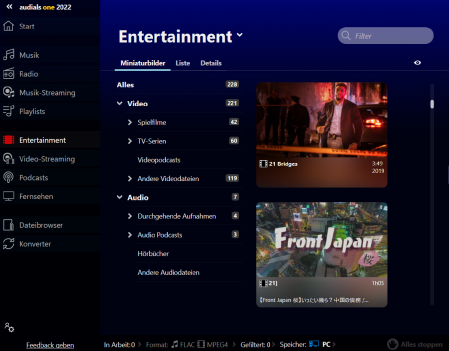
Auf der linken Seite siehst du, dass die Kategorie Video in die Genres Spielfilme, TV-Serien etc. unterteilt ist. Im mittleren Teil von Audials siehst du deine Videoaufnahmen als Kacheln.
2. Um ein Video umzutaggen, klicke die Videokachel an, so dass sie unten rechts mit einem Bleitift-Icon angezeigt wird. Nach einem Klick auf dieses Icon kannst du die Tags ändern. Änderungen werden farbig markiert.
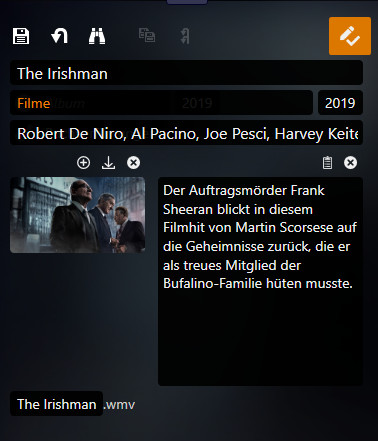
3. Klicke erneut auf das Bleistift-Icon, um die Änderungen zu speichern. Audials wird dein Video in das Genre einsortieren, das du eingegeben hast.
Alternativ kannst du Drag & Drop nutzen: Ziehe das Video mit dem Mauszeiger in das gewünschte Genre.
Alle Videos eines bestimmten Genres umtaggen
Wenn du z. B. die unter TV-Serien gespeicherten Videos in Filme einsortieren willst, klicke links das Genre TV-Serien an, so dass es unten rechts mit einem Bleistift-Icon angezeigt wird. Nach einem Klick auf dieses Icon kannst du als Kategorie Spielfilme angeben. Klicke erneut auf das Bleistift-Icon, um die Änderungen zu speichern. Audials wird dein Video in das entsprechende Genre einsortieren.
Film-Tags suchen
Bei bestimmten Streamingdiensten werden die Tags nicht automatisch ergänzt. Dafür gibt es in Audials die Tagsuche. So kannst du alle Infos eines Films oder einer Serie wie Jahr, Coverbild usw. zum aufgenommenen Video ergänzen.
1. Öffne mit der Maus das Kontextmenü des Videos.
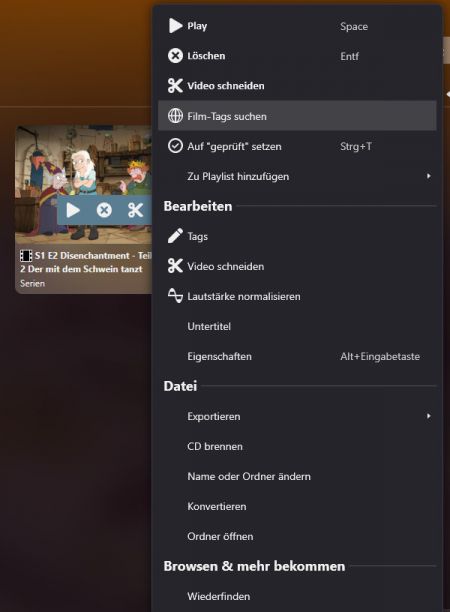
2. Wähle Film-Tags suchen.
3. Es öffnet sich ein Fenster, in dem du den Titel eingeben und die Suche starten kannst.
4. Wähle die Filmtag-Variante aus, die am besten passt.
Nur bestimmte Streamingquellen nach Musik durchsuchen
Bis jetzt konntest du mehrere Musik-Streamingdienste in Audials durchsuchen, um Musik zu laden. In Audials 2022 lässt sich genau festlegen, von welchen Diensten du Ergebnisse angezeigt haben willst. Außerdem kannst du eine Rangfolge für die Dienste bestimmen.
1. Öffne den Tab Laden im Menüpunkt Musik.
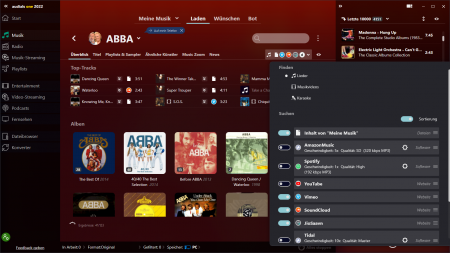
2. Klicke das Streamingdienst-Dropdownmenü unterhalb der Eingabezeile.
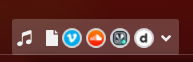
3. Jetzt kannst du alle gewünschten Streamingdienste aktivieren oder deaktivieren. Soll einer davon die höchste Priorität bei der Suche erhalten, dann schiebe ihn mit dem Mauszeiger auf die höchste Position.
4. Suche durch Eingabe eines Albums, Künstlernamen etc. in die Suchzeile nach Musik.
Audials wird jetzt nur Suchergebnisse von Diensten anzeigen, die du aktiviert hast und in der von dir angegebenen Priorität.
Newsletter verpasst?
